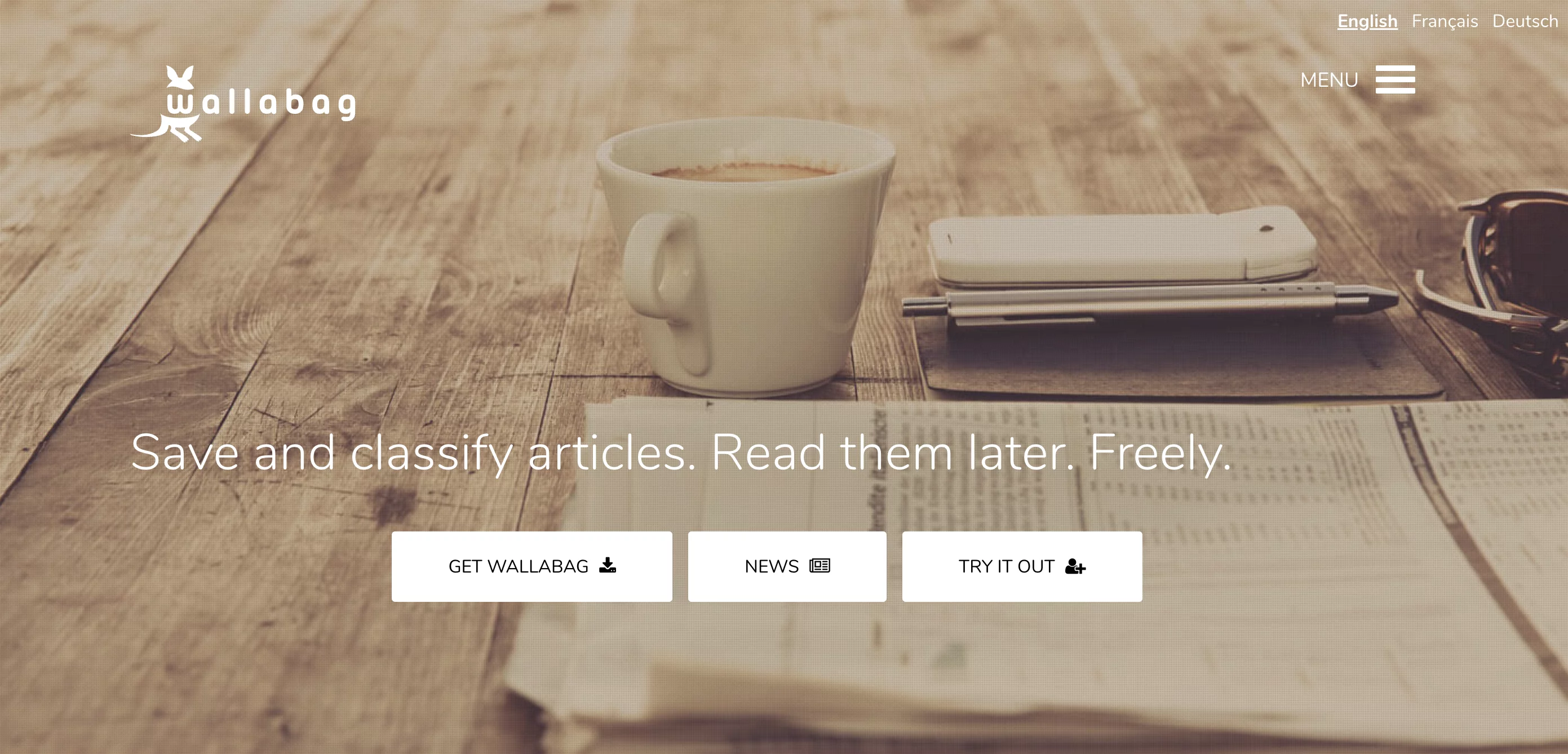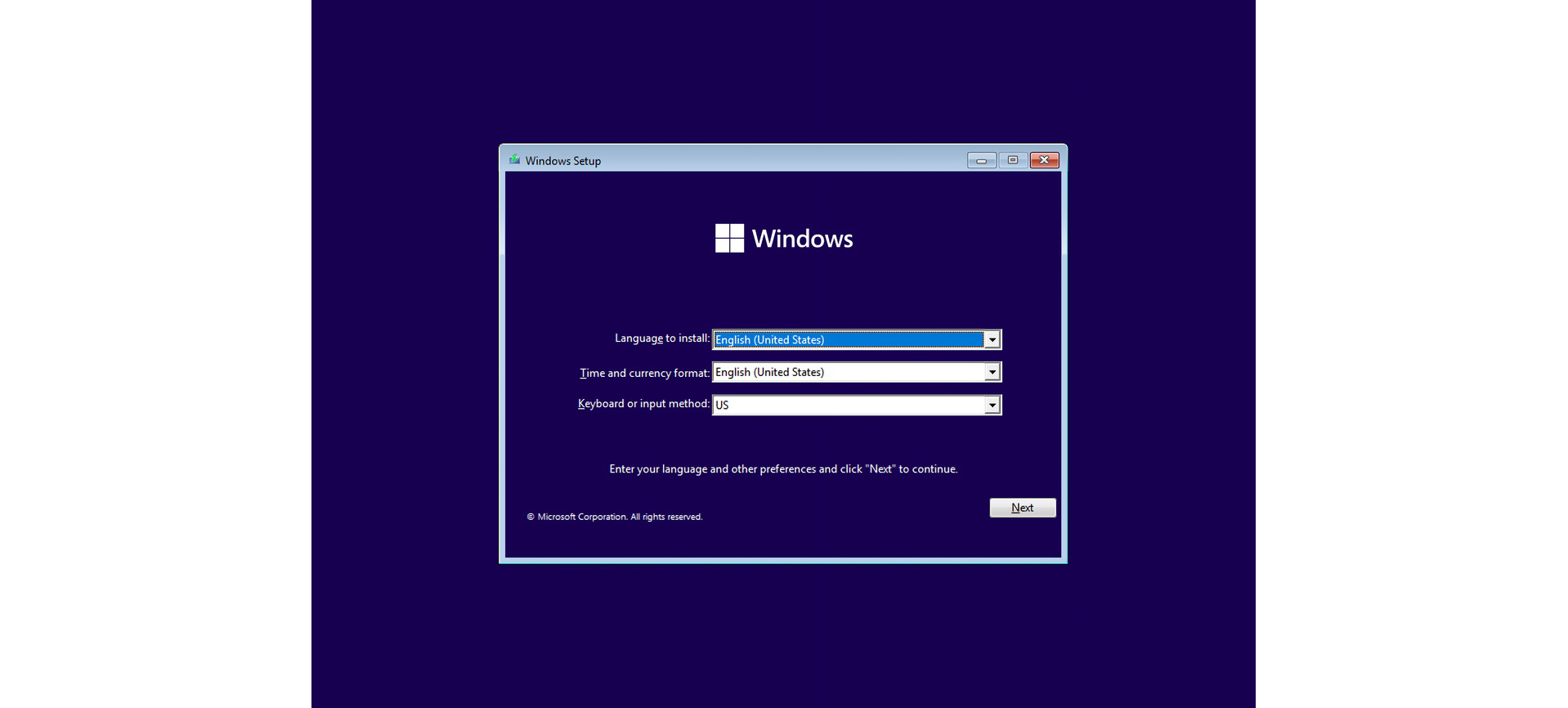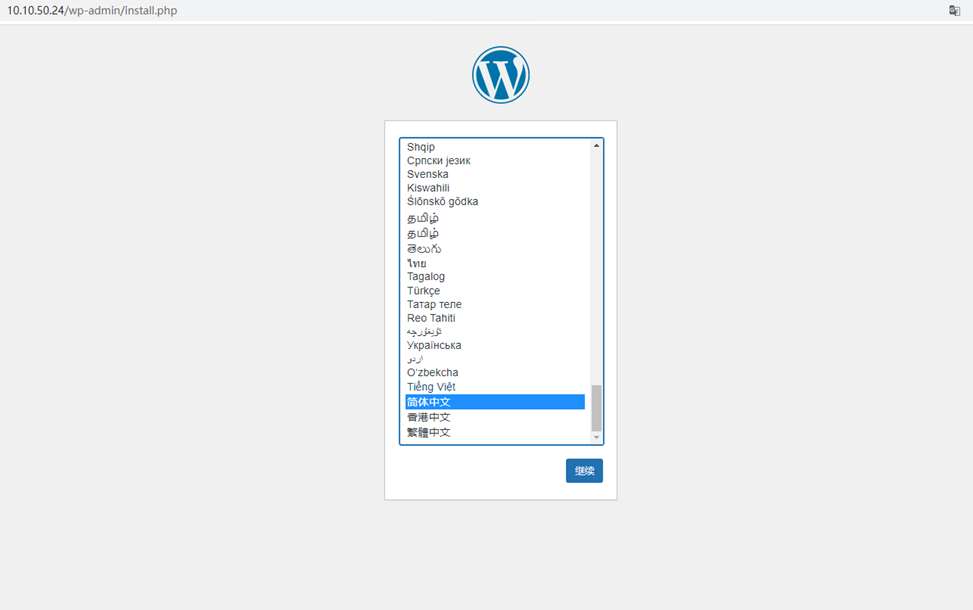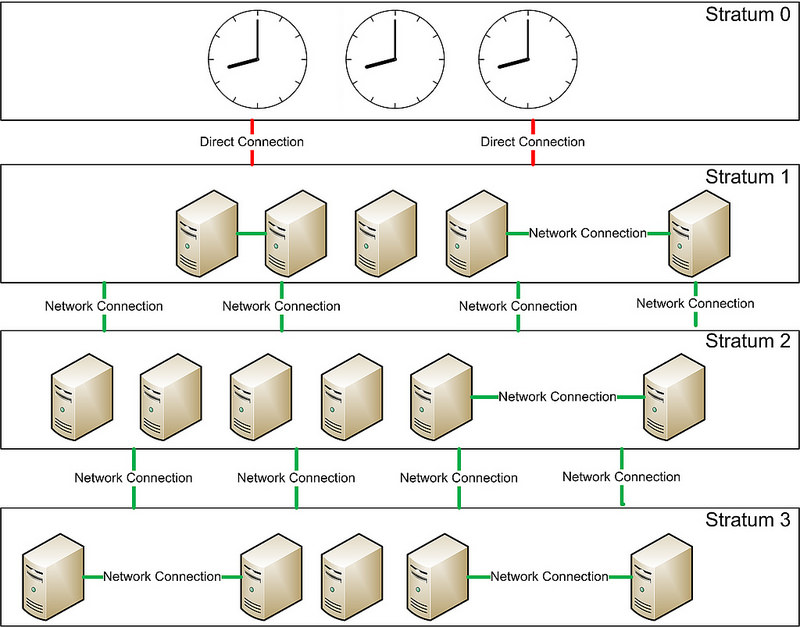Ubuntu 在使用过程中经常有截图的需求,自带的截图工具功能单一。我对截图工具的需求是:快捷键自由区域截图、可涂鸦(框、箭头、模糊)、可添加文字、可保存到指定文件夹、可复制到剪贴板、速度快。结合上述特征,推荐大家使用flameshot 0.6+(0.5+版本不带文字工具)。
安装方法一(亲测可用) {#安装方法一(亲测可用)}
参考链接:Ubuntu(Debian)截图并编辑软件推荐。
clone github {#clone-github}
通过github下载源码编译安装,首先在终端进入软件安装的文件夹(我选择了/usr/share/flameshot/,此处需要超级用户权限),clone仓库:

安装依赖库 {#安装依赖库}
根据作者在github上的安装介绍,安装Ubuntu(Debian)依赖库:
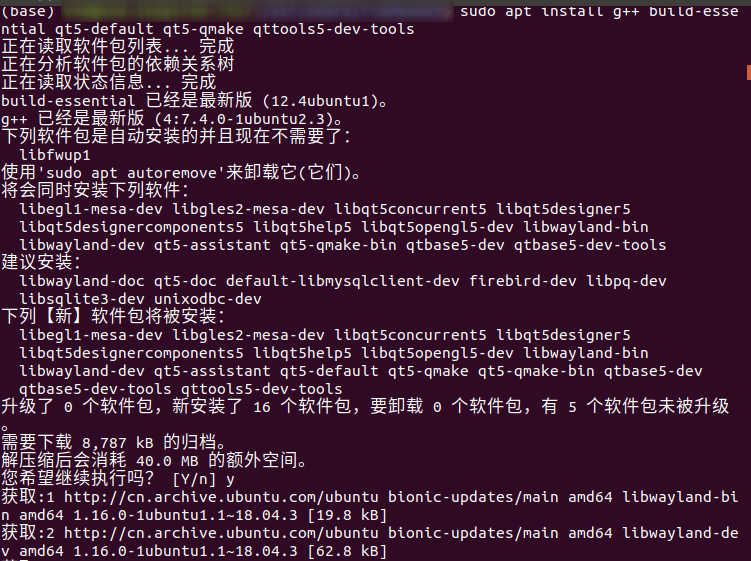
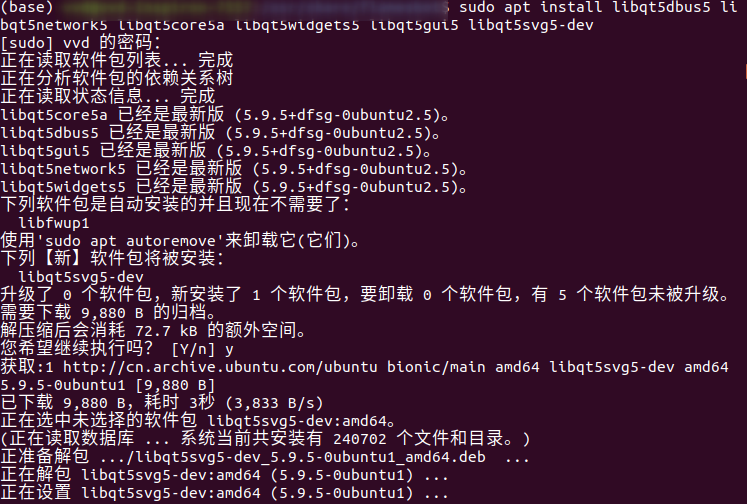
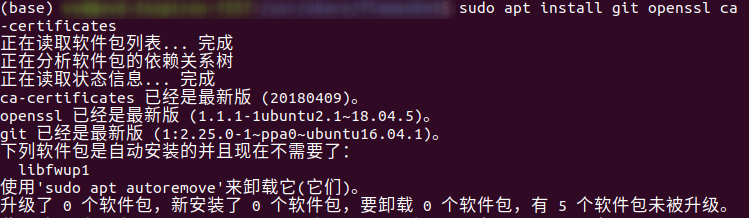
Build & Install {#Build-Install}
进入flameshot根目录,执行命令:
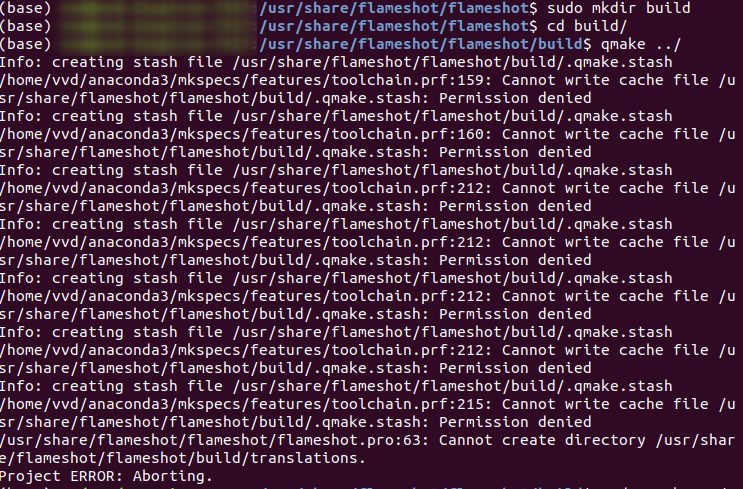
继续执行:
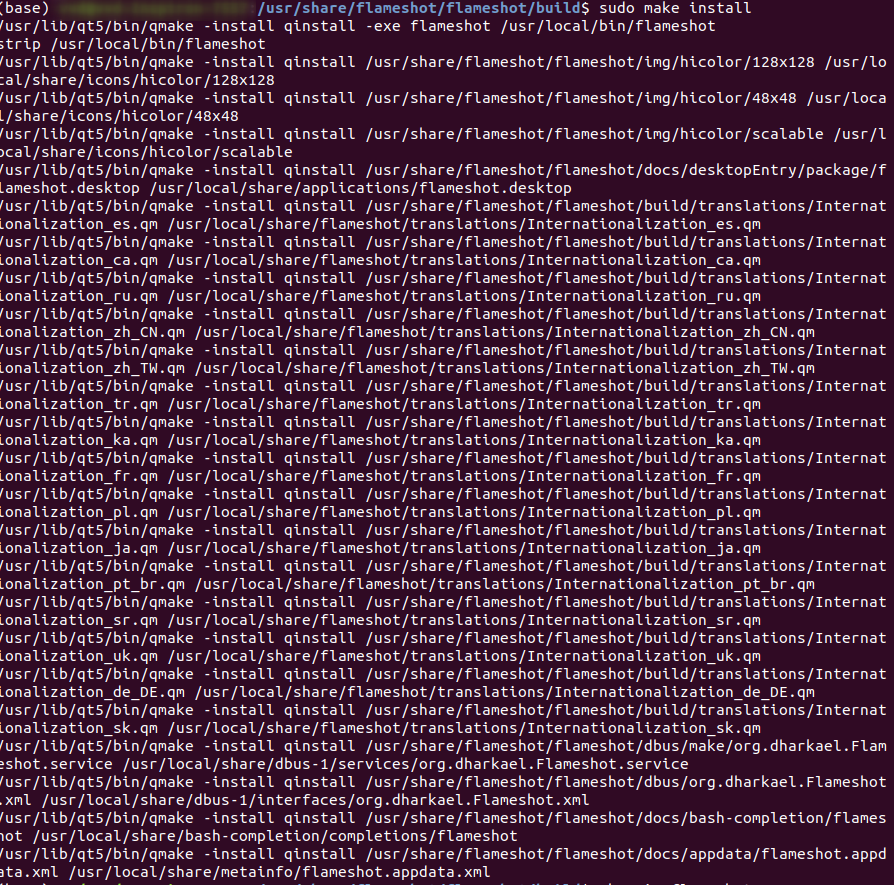
测试 {#测试}
此时已经成功安装flameshot,输入命令测试并查看程序版本,运行时间(2020.02.24):

版本V0.6+即可,执行flameshot命令: 此时屏幕右上角会出现"火焰截屏"的图标。

右键图标,选择设置,勾选文字功能。
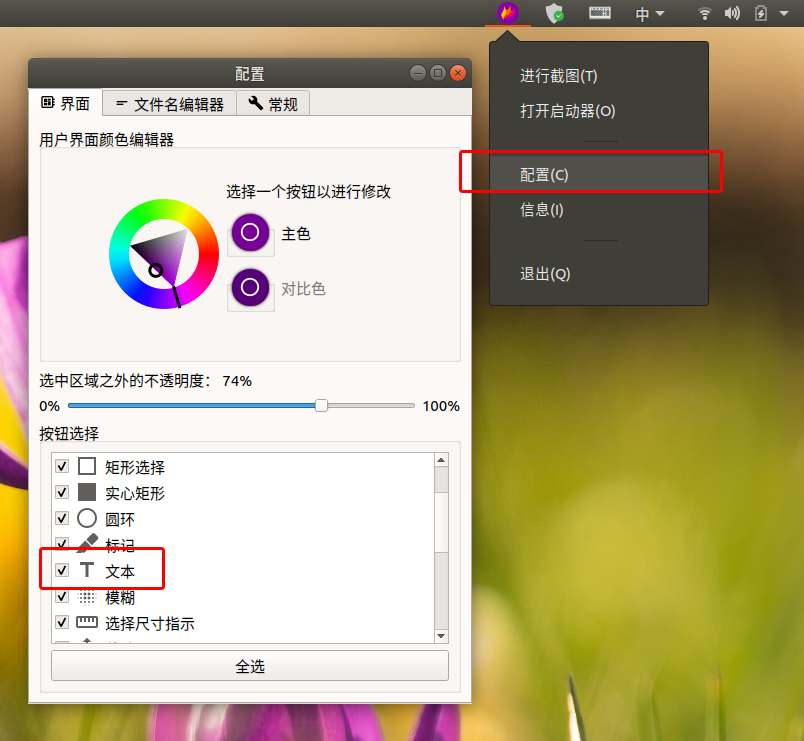
此时双击火焰图标可以进行截图。
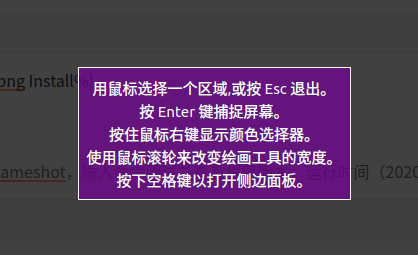
设置键盘快捷键 {#设置键盘快捷键}
距离拥有类似QQ截图功能只差一步,打开系统设置,选择设备。
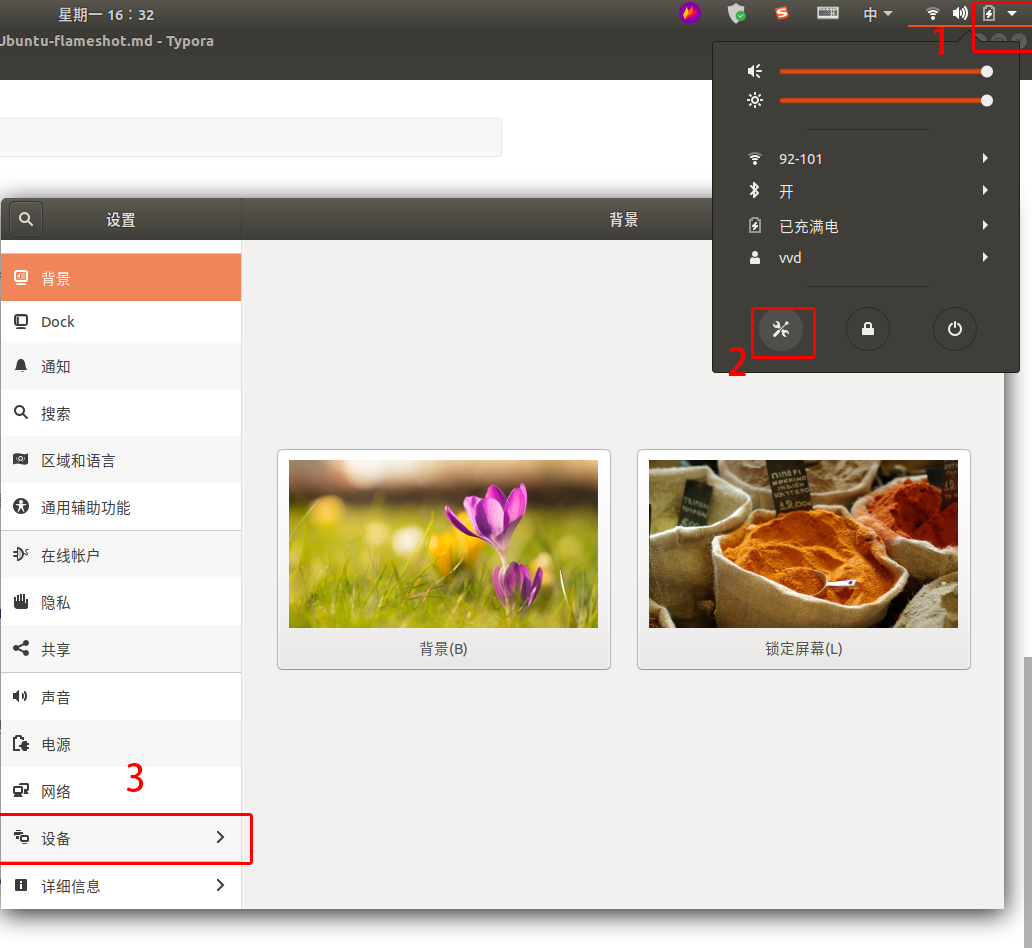
键盘-键盘快捷键-滚动条最下面-添加-设置快捷键(我设置的是ctrl+alt+A)
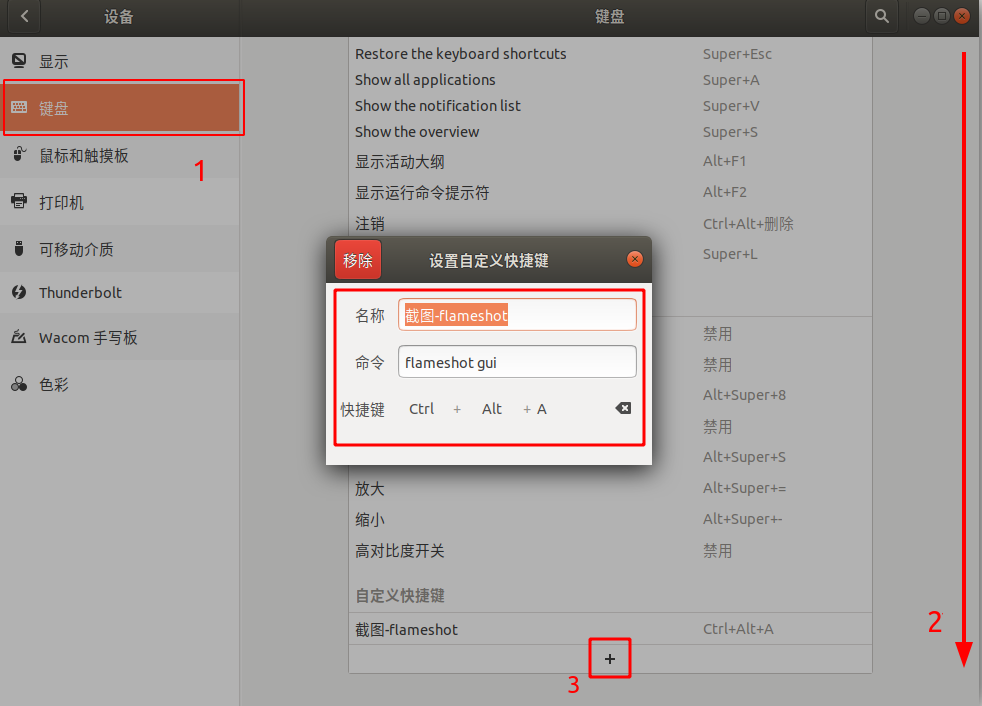
之后就可以享受便捷截图的快乐了!
Tips {#Tips}
选区过后可以进行涂鸦、添加文字、模糊等编辑操作
通过滚轮改变字号、符号粗细
ctrl+S 保存当前截图
Enter 当前截图存入剪贴板
ctrl+Z 撤销
Esc 取消
也可以进入设置界面自行设置
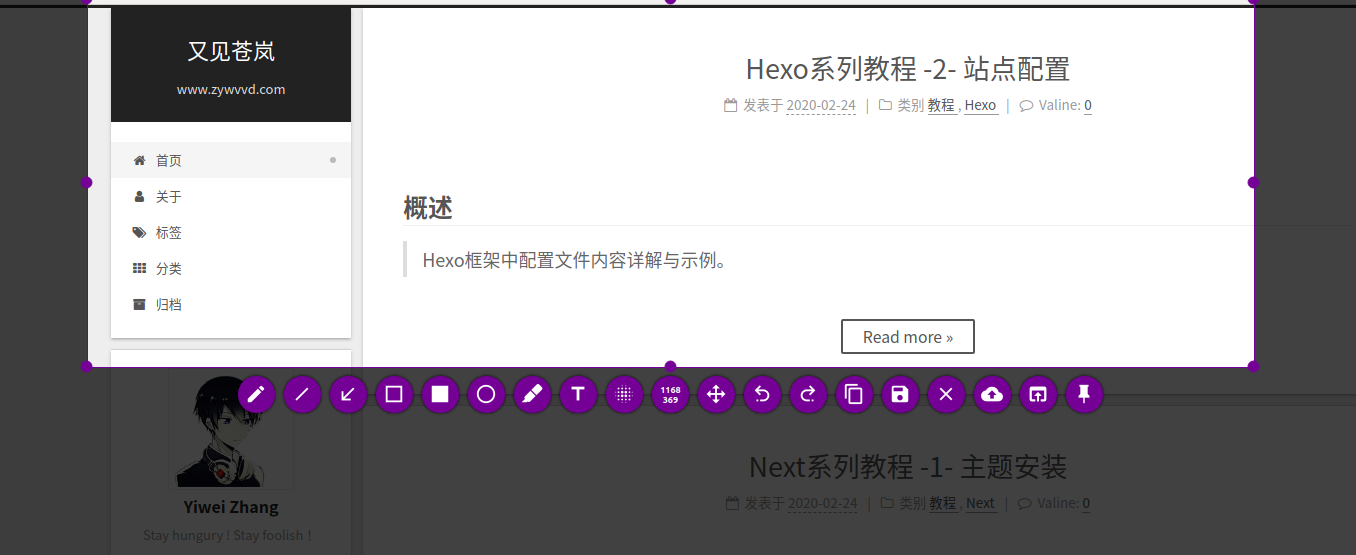
安装方法二 {#安装方法二}
apt安装(未测试)
安装方法三 {#安装方法三}
- 针对 Centos 系统
- 使用yum 命令安装
- 在
flameshot config命令下可以配置文字编辑功能 - 在终端键入命令
flameshot gui可以截图 - 在Centos 中不会出现任务栏图标,但可以正常使用
文章链接:
https://www.zywvvd.com/notes/tools/flameshot/Ubuntu-flameshot/
 51工具盒子
51工具盒子